这篇文章主要介绍“win10蓝屏0xc000001错误无法开机如何解决”,在日常操作中,相信很多人在win10蓝屏0xc000001错误无法开机如何解决问题上存在疑惑,小编查阅了各式资料,整理出简单好用的操作方法,希望对大家解答”win10蓝屏0xc000001错误无法开机如何解决”的疑惑有所帮助!接下来,请跟着小编一起来学习吧!
错误代码:0xc0000001表示引导设备可能存在某些问题,或者某些引导文件已损坏。如果计算机的引导扇区发生某些问题,也可能发生这种情况。系统文件损坏或内存损坏是比较常见的原因,最近硬件软件的更改也可能是原因之一。
解决方法:
1、将电脑开机,到Win10启动徽标的界面的时候,那么就长按电源键强制关机,再关机,再到Win10启动徽标的界面的时候,再长按电源键强制关机,重复此操作三次,出现了正在诊断你的电脑,将出现自动修复界面。
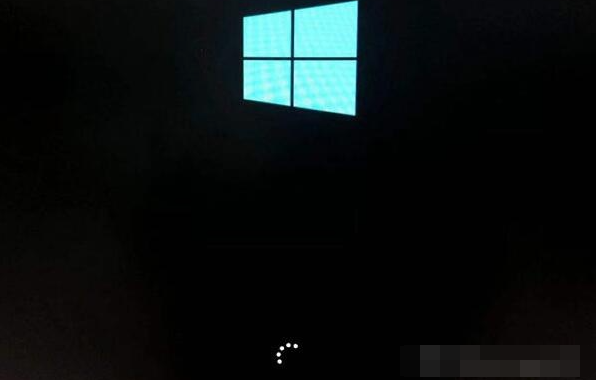
2、进入自动修复的界面,我们点击“高级选项”。
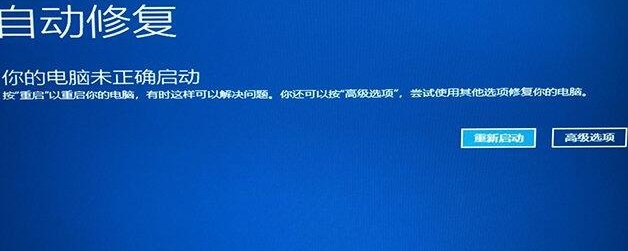
3、再点击“疑难解答”选项,如下图所示。
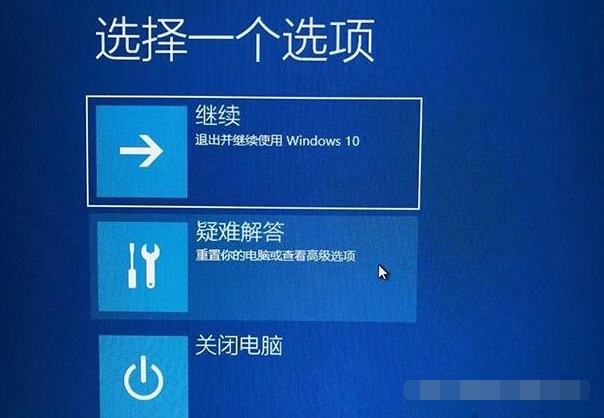
4、点击“高级选项”。

5、在高级选项界面中,我们点击“启动设置”。
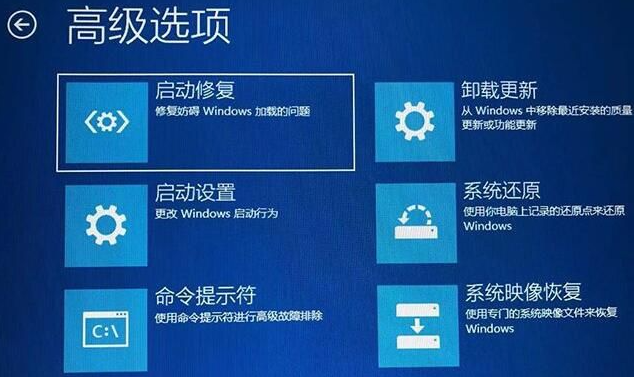
6、在启动设置界面中,我们点击“重启”。
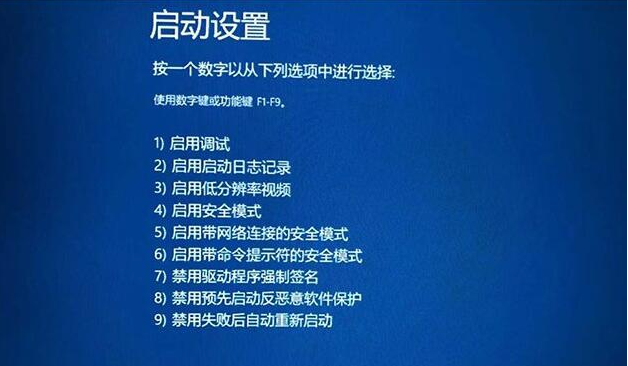
7、序号4-6都是安全模式,我们按需选择就可以了,没有不需要网络,按下数字4键或者F4键,启用安全模式就可以了。
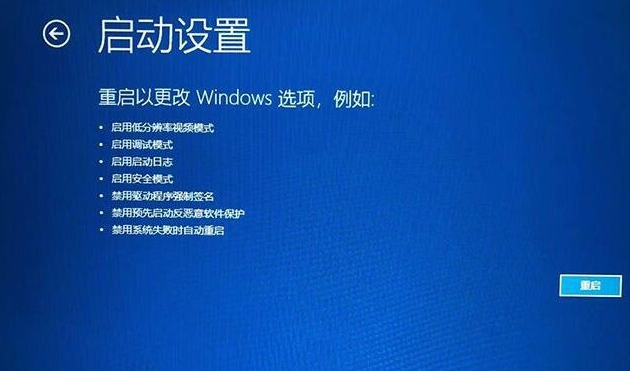
8、进入Win10安全模式下之后,想想在遇到这个问题之前,安装了什么软件,是否更新了驱动,例如显卡驱动,将其卸载了,尝试是否可以开机。我们来到win10安全模式下,点击“开始菜单”,再点击“设置”,在windows设置界面中,点击“应用”。
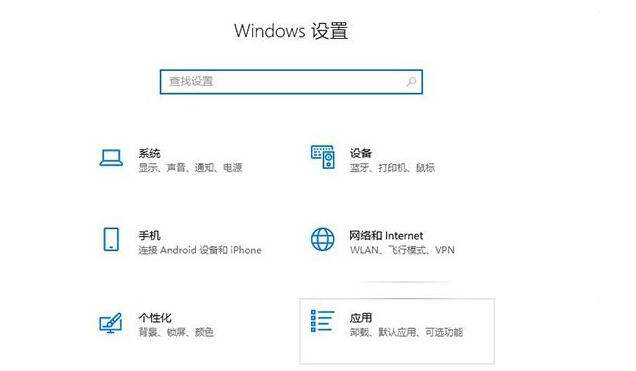
9、卸载了所有近期或者当天安装的软件,尝试一下是否可以正常进入win10系统。
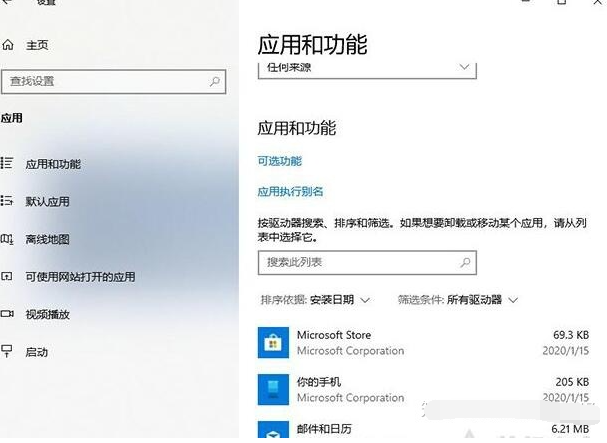
10、如果是更新了某个驱动,例如显卡驱动,可以尝试卸载看下。在计算机管理中,点击“设备管理器”,找到并展开显示适配器,找到并右键点击自己的显卡设备,选择卸载设备。
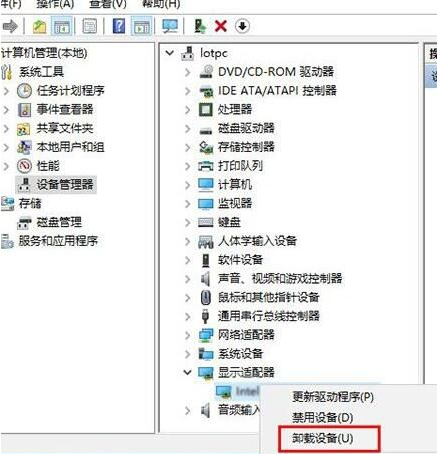
11、如果还是不能解决的话,可以尝试制作u盘启动盘重装系统解决。
到此,关于“win10蓝屏0xc000001错误无法开机如何解决”的学习就结束了,希望能够解决大家的疑惑。理论与实践的搭配能更好的帮助大家学习,快去试试吧!若想继续学习更多相关知识,请继续关注亿速云网站,小编会继续努力为大家带来更多实用的文章!
亿速云「云服务器」,即开即用、新一代英特尔至强铂金CPU、三副本存储NVMe SSD云盘,价格低至29元/月。点击查看>>
免责声明:本站发布的内容(图片、视频和文字)以原创、转载和分享为主,文章观点不代表本网站立场,如果涉及侵权请联系站长邮箱:is@yisu.com进行举报,并提供相关证据,一经查实,将立刻删除涉嫌侵权内容。
原文链接:http://www.zhuangjiba.com/bios/21952.html